Преди това как да се ускори Windows 10
Преди да говорим за това как да се ускори Windows 10, струва си да каже няколко думи за това, което го предхожда, а именно - първоначалната инсталация. Има някои правила, ако бъдат предприети, ще намали значително скоростта на вашия компютър. На първо място тук трябва да включва операционна система системните изисквания на компютъра, както и разпределението на подбор, която може да ускори зареждането е много по-осезаемо, отколкото всяка друга мярка.
Малко вероятно е, че вие ще бъдете в състояние да постигне добри резултати, ако компютърът ви разполага с едноядрен процесор и най-малко 2 GB оперативна памет.
Освен това, за да работи с десет проведе удобно, е желателно да се увеличи обема до 4 GB на RAM (или повече). Ако не са изпълнени следните изисквания - да се оптимизира Windows 10 при слаб компютър на практика няма да работи. Тъй като по-голямата част от времето не е зает извършване на полезни задачи, както и преразпределението на средствата - ускоряване на зареждането на компютъра е почти невъзможно.
На второ място - разпределението на избор windose.
Качествена работа априори, е възможно само в случаите, когато се сложи оригиналната система, а не да се възползва от една от така наречените "възли" windose - занаятчийски пакети, които са осакатени невежи система заредена с безполезни боклуци, които могат да бъдат посочени само като "свирки и perdelki ".
Ако името на вашия Windows 10 включва нещо в «Xtreme издание» стил или съдържа послепис «по ...», е по-добре да изпълняват тази операционна система и да преинсталирате windose с оригиналните MSDN изображения или други копия на диск лиценз (в идеалния случай - от диск лиценз) , Въпреки факта, че в този случай ще трябва да инсталирате допълнителен софтуер (Office, браузъри и т.н.) на ръка, така че може да се постигне максимално повишаване на производителността и ускоряване на вашия компютър зареждане и най windose.
Премахнете ненужните от стартиране
Така че, за да хвърлят ненужни стартиране на Windows 10 и по този начин да се ускори компютъра, е необходимо да направите следното:
- Натиснете клавишната комбинация Ctrl + Shift + Esc, или щракнете с десния бутон върху лентата на задачите и изберете "Task Manager";
- Ако управителят е започнало в минимизиран вид, кликнете върху "Подробности" в долния ляв ъгъл на прозореца;
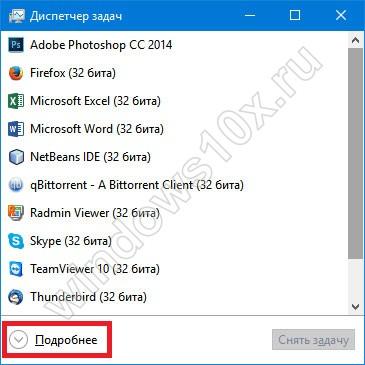
- Кликнете върху раздела "Startup";
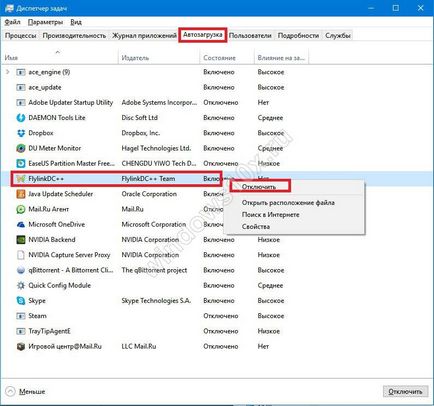
- Разглеждане на списъка с програми, като се обръща специално внимание на тези, които имат по-голямо влияние върху процеса на зареждане;
- За деактивиране на нежелана програма, кликнете върху него, кликнете с десния бутон и изберете "Disable";
- В края на "почистване", за да затворите прозореца и да рестартирате компютъра си - резултатът е видим веднага.
Ако разберете, че сте откачили нещо необходимо, винаги можете да повторите процедурата отново, обаче, изберете "Активиране", за да се изключи погрешно точка. С други думи, да се прекъсне нещо с помощта на това приложение, е достатъчно трудно, но за да се ускори зареждането на Windows - напълно.
Speed Up Windows 10: сделка с услуги
В допълнение към традиционните програми в Windows работа и така наречените "услуга" - специални приложения за услуги, които предоставят допълнителни възможности на операционната система. Просто така се случи, че не всички от тях трябва да се работи на повечето компютри. В този раздел ще разгледаме как да деактивирате някои услуги, с цел да се ускори зареждането и разкажа за това как да се разбере - ги искате или не.
Печат на мениджъра
Тази услуга Windows е задължително в случаите, когато сте собственик на принтер или просто използвайте диалоговия прозорец за печат, за да записвате файлове в XPS или PDF формат. Ако принтерът ви още не са bummed, но PDF и XPS чуват за първи път - да се ускори изтеглянето, тази услуга windose може безопасно да деактивирате.
Windows защитна стена
Тази услуга позволява на вашия компютър, за да следите за мрежова сигурност, но ако сте инсталирали защитна стена на една или на един от съвременните антивирусни пакети, оборудван с тази функция, вградена защитна стена windose може да бъде изключен - това също така ще позволи малко ускори зареждането на операционната система.
Ако компютърът ви има множество потребителски акаунти работи едновременно, а след това услугата е необходимо, в действителност тя позволява на множество потребители да работят едновременно с един компютър. Ако потребителят има само един, за да се ускори зареждането на Windows, можете да деактивирате тази услуга.
Windows Service Изображение
За да се ускори зареждането на Windows 10, тази услуга, можете да изключите, обаче, ако сте собственик на скенер, MFP или цифров фотоапарат, след тази стъпка е по-добре да не правя - да спре точно над устройството, за да изпълнява своите функции.
Различни услуги на трети страни
Много приложения и искате да добавите свои собствени услуги, което може да забави вашия компютър. В отговор на въпрос за това как да се ускори вашия компютър по windose 10, не можете да ги пропуснете, също. Като правило, те са сравнително лесно да се разграничи от "оригинала" - като правило, описанието и името на услуги на трети страни, е написан на английски език. Свободен да се намери сред тях такива, които вече не се нуждаете.
Как да деактивирате услугата?
Така че, най-накрая да се справят с това как да оптимизирате Windows, наляво, за да разбера за последен път - като по целия път, за да изключите посочените по-горе услуги. Ето един прост за употреба:
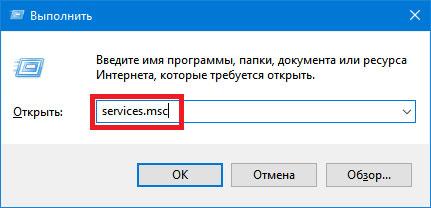
- Щракнете върху OK.
- В списъка, който се появява на екрана, да намерите на услугата, която искате да изключите;
- Кликнете върху него с десния бутон и изберете "Стоп";
- За обслужване не започне, когато включите компютъра си, кликнете два пъти върху него - това ще отвори своите свойства;
- В "тип Startup", изберете "Disabled" и кликнете OK.
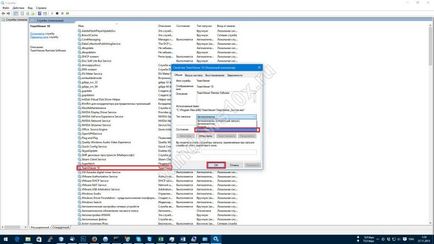
Оптимизиране на менюто "Старт"
Ако Windows 8 е една от функциите са "живи плочки", които са на отделен екран, в челната десятка е била премахната. "Старт" интерактивни плочки вече са в менюто. Въпреки факта, че броят им е намалял и те са станали по-компактен, този интерактивен сериозно консумиращи ресурси. Насладете се на тези, които живеят единици на плочки, така че, ако не вижда необходимост от тях - забраните.
Направете го прости:
- кликне върху клетка, щракнете с десния бутон;
- изберете "Откъснете от началния екран."
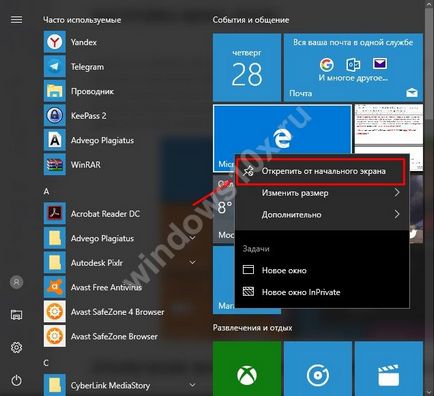
Изключване на визуални и звукови ефекти
За красотата на плътта трябва да се ускори. Всичко това анимация сгъване-разгъване на прозорци, дисплей нюанс на мишката и много други аудио и анимационни ефекти може да забави работата на системата. Ето защо, ако сте задали, за да се ускори вашия компютър на W indows 10, най-добре е да изключите такава красота.
- Щракнете върху "Старт" - "Настройки" (зъбни)
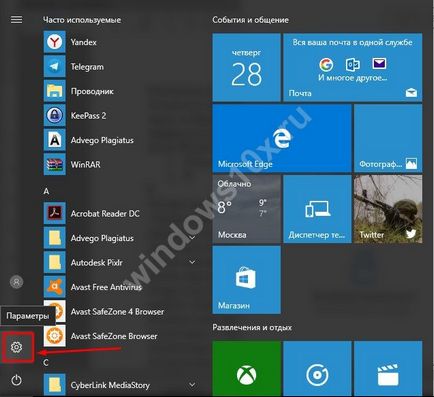
- Отидете на секцията "Специални функции";
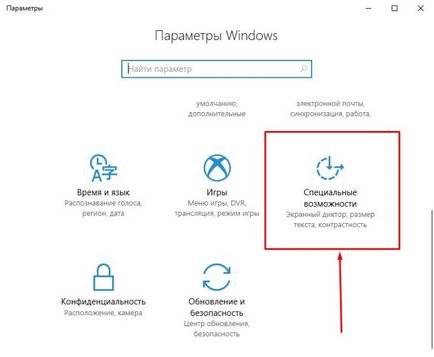
- В лявото меню, изберете "Други настройки"
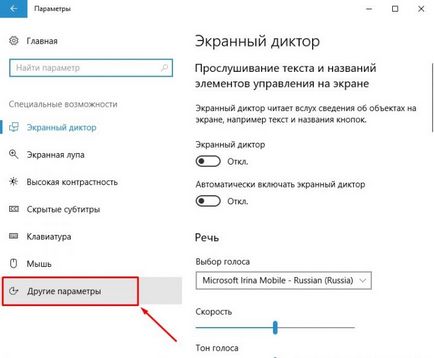
- Превод на лоста "Play анимации в Windows» в Off държавата.
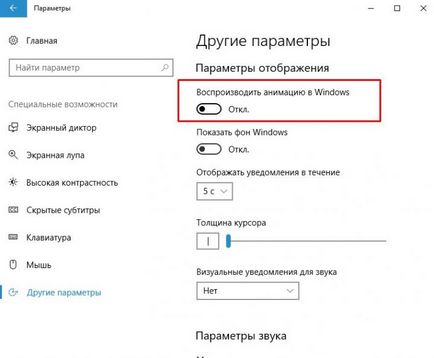
- Щракнете върху "Старт", щракнете с десния бутон и изберете "System"
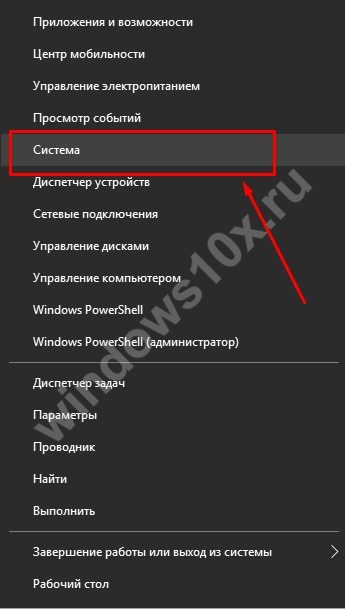
- В лявото меню, изберете "в системата" и да откриете опцията "Информация за системата"

- Кликнете с десния бутон върху "Промяна на настройките"
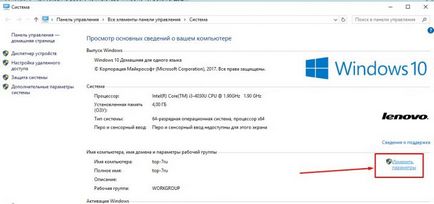
- В прозореца, който се появява, кликнете върху раздела "Разширени" и там в раздела "Ефективност" - "Options".
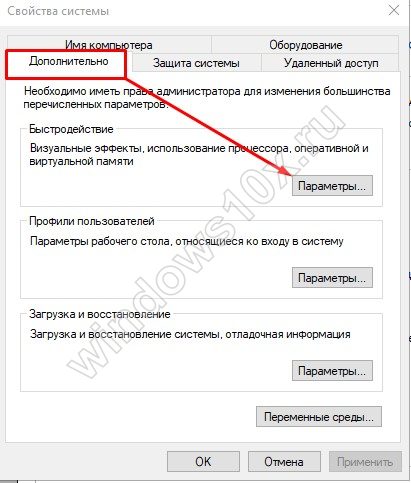
- Сложихме точка на позицията "Регулиране на най-добри резултати", ще бъдат премахнати автоматично маркира всички ефекти, можете ръчно да постави тези, които мислят заслужават.
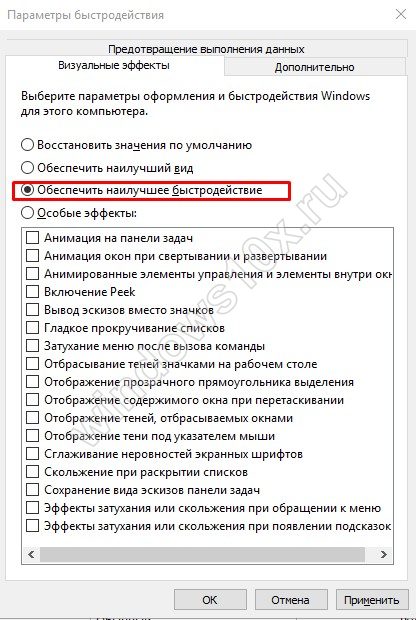
Това е всичко. Trust - горните методи са най-ефективният метод за оптимизиране на работа Vindovs 10. Що се отнася до различни "uskoryatorov", тогава положително действие те изпълняват зловреден 5 и стартиране на запушват.
Свързани статии
